韩博士一键,本教您怎么用韩博士一键重装系统(安装系统)
系统软件是指控制和协调计算机及外部设备,支持应用软件开发和运行的系统,是无需用户干预的各种程序的集合,主要功能是调度,监控和维护计算机系统;负责管理计算机系统中各种独立的硬件,使得它们可以协调工作。系统软件使得计算机使用者和其他软件将计算机当作一个整体而不需要顾及到底层每个硬件是如何工作的。
小可爱们,你们是不是在烦恼电脑被病毒侵入时,想要重装系统却不知道从何下手呢?那你们来到小编这儿就不用在烦恼这个问题了。因为小编我接下来就给你们分享一个重装系统的方法。那就是用韩博士一键重装系统,那现在你们就和小编我接着看下去吧~
每一件事物在使用的时间长了之后,都会开始出现各种小毛病、大毛病的。电脑就是如此,我们的电脑使用的时间长了就会开始变得运行缓慢,甚至是卡到不行。那这时候我们就会想到给电脑重装系统。那么今天小编就来教你们怎么用韩博士一键重装系统。
首先我们点韩博士里的“U盘启动下”,再点本地模式,再选择安装的目录,最好不要安装到U盘或者C盘里,以免重装时出现问题
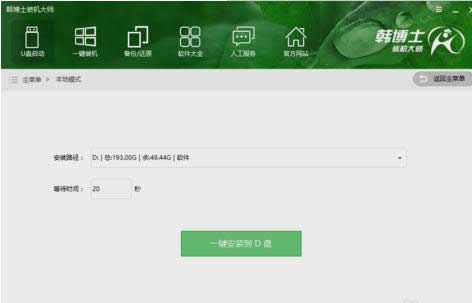
一键重装图解详情-1
在安装本地模式之前,我们可以选啧PE版的。韩博士的PE版有初级版和高级版两种。如果是为了能够快点装机,就选初级版。但是高级版比初级版要多好多功能。所以我建议是选高级版。
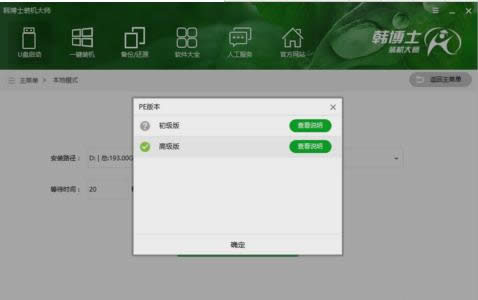
重装系统图解详情-2
小编是安装到了D盘里,等安装好后,韩博士就会自动下载安装本地模式,在安装重启后,我们在开机启动项那里选择本地模式,就可以进入PE系统
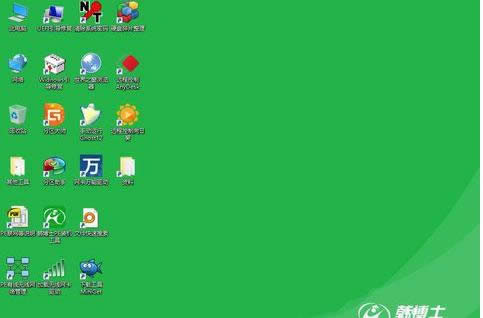
重装系统图解详情-3
进入后,打开韩博士PE装机工具,就会自动搜索本地的系统,然后选择安装即可。要是本地没有系统,那就要在线安装所需要的系统在进行重装
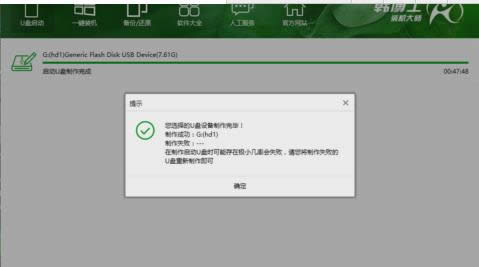
一键重装图解详情-4
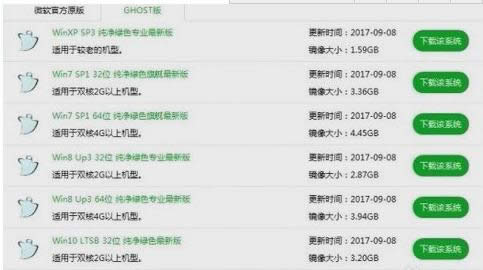
重装系统图解详情-5
以上就是小编我给你们介绍的用韩博士一键重装系统的方法啦~~
系统软件一般是在计算机系统购买时随机携带的,也可以根据需要另行安装。
……